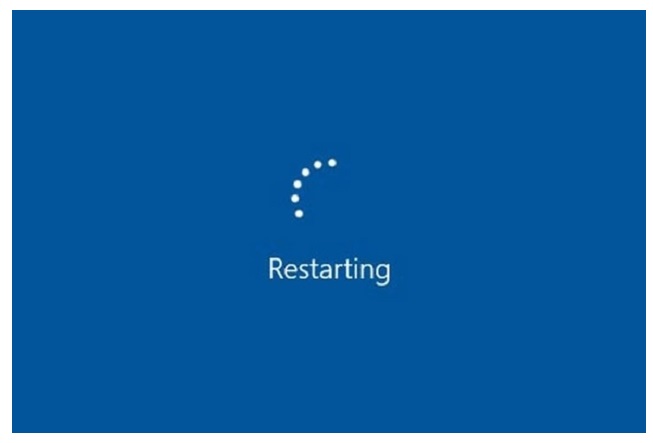Thủ thuật máy tính
Hướng dẫn khắc phục lỗi bị treo Restarting
Hướng dẫn khắc phục lỗi bị treo Restarting
Khắc phục lỗi bị treo Restarting – Khi laptop của bạn bị treo Restarting. Đó là một lỗi bị đơ máy khi bạn khởi động lại. Với các dấu hiệu lỗi restart laptop bị treo như sau:
- Một là Trên màn hình máy tính có xuất hiện biểu tượng bị xoay vòng liên tục. Và kèm theo nội dung là Restarting bị rất lâu. Nhưng thiết bị của bạn vẫn chưa thể nào được khởi động lại một cách hoàn tất.
- Hai là Khi máy tính của bạn thực hiện việc khởi động lại liên tục nhưng vẫn không vào hệ điều hành được.
- Ba là Laptop bị treo Restarting. Và bạn không thể thực hiện các thao tác được.
- Bốn là Chỉ tắt máy tính được khi nhấn giữ vào nút nguồn ở trên thiết bị.

Chia sẻ cho bạn cách để sửa lỗi laptop bị treo Restarting nhanh nhất
Thực hiện Mở giao diện Advanced Boot Options
Bước 1: Đầu tiên là bạn hãy tiến hành nhấn giữ vào nút nguồn ở trên laptop cho đến khi thiết bị đã được tắt nguồn được hoàn toàn nhé. Tiếp theo là bạn hãy bấm giữ vào nút nguồn lại một lần nữa để khởi động máy nhé.
Bước 2: Ở trong quá trình thực hiện khởi động máy thì bạn hãy nhấn giữ vào phím F8 ở trên bàn phím cho đến khi cái giao diện của Advanced Boot Options được hiển thị.
Lưu ý: Bạn hãy nhớ tiến hành thao tác này trước khi hiển thị màn hình Windows ra.
Bước 3: Tiếp theo thì bạn dùng những phím mũi tên lên xuống ở trên bàn phím. Để bấm chọn vào mục Last Known Good Configuration (advanced). Cuối cùng thì bạn chỉ cần bấm vào phím Enter ở trên bàn phím để máy tính được khởi động lại.
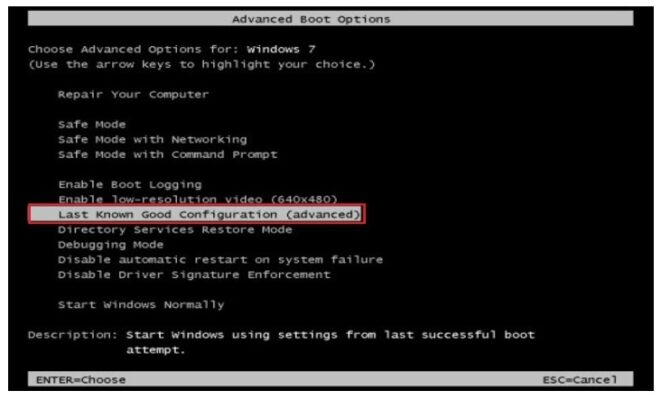
Thực hiện Khởi động giao diện Safe Mode
Bước 1: Bạn hãy bấm giữ đồng thời vào phím Shift với nút Restart. Ngay sau đó thì giao diện Choose an option sẽ được hiện ra trên màn hình máy tính. Bạn hãy lần lượt thực hiện nhấn chọn vào mục Troubleshoot. Bạn bấm chọn Advanced options để tiếp tục.
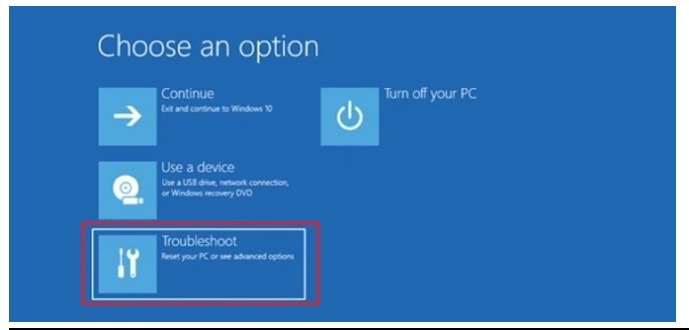
Bước 2: Ở giao diện Advanced options thì bạn bấm chọn vào dòng chữ See more recovery options. Rồi tiếp đến bạn hãy chọn mục Startup Settings như hình bên dưới:
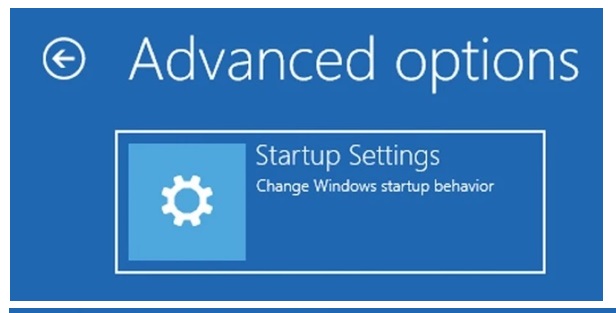
Bước 3: Lúc này thì bạn chỉ cần bấm vào nút Restart. Và bạn hãy chờ đợi trong giây lát cho đến khi thiết bị tự thực hiện khởi động lại. Và cái giao diện Safe Mode sẽ hiện ra. Sẽ gồm có 3 tùy chọn của Safe Mode như sau đây:
- Một là Standard Safe Mode: Đây chính là chế độ an toàn tiêu chuẩn. Và bạn hãy nhấn vào phím F4 hoặc phím 4 để chọn.
- Hai là Safe Mode with Networking: Đây chính là chế độ an toàn với kết nối mạng. Và bạn hãy bấm vào phím F5 hoặc phím 5 để chọn.
- Ba là Safe Mode with Command Prompt: Đây chính là chế độ an toàn với lệnh nhắc. Và bạn hãy bấm phím F6 hoặc nhấn phím 6 để chọn chế độ này.
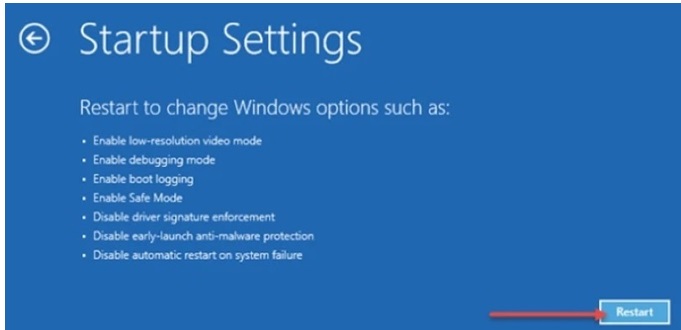
Thực hiện Làm gián đoạn quá trình khởi động lại máy tính
Bước 1: Trường hợp thiết bị khởi động bình thường không thành công lên đến 3 lần. Thì khi sang lần thứ 4 thì chế độ mà Automatic Repair sẽ được tự động được mở ra.

Bước 2: Lúc này thì bạn sẽ được máy tính yêu cầu hãy sử dụng một tài khoản để tiếp tục.
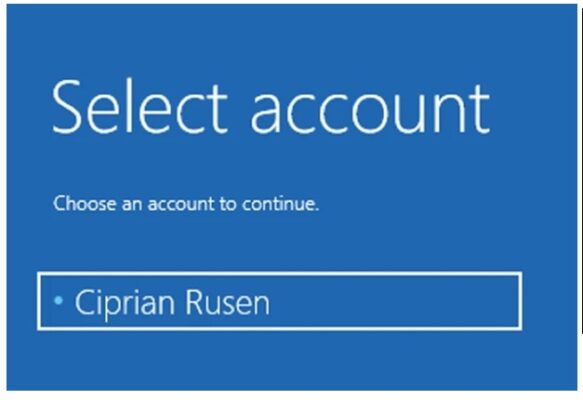
Bước 3: Bạn hãy đợi cho đến lúc mà hệ điều hành Windows thực hiện kiểm tra. Và chuẩn đoán được xem lỗi đang xảy ra ở trên thiết bị là lỗi gì. Sau đó, ở trên màn hình sẽ được hiện ra giao diện Automatic Repair. Bạn hãy tiến hành việc nhấn vào nút Advanced options như hình bên dưới:

Bước 4: Tiếp đến, bạn có thể tiến hành theo các thao tác tương tự như cách 2 ở trên. Bạn lần lượt tiến hành việc chọn vào mục See more recovery options. Bạn hãy bấm chọn vào mục Startup Settings. Và hãy nhấn vào nút Restart để hoàn tất.
Đó là những thông tin về tình trạng mà laptop của bạn bị treo Restarting mà chúng tôi muốn chia sẻ đến các bạn. Hy vọng qua những nội dung này sẽ giúp các bạn hiểu được vấn đề Laptop bị treo Restarting là lỗi gì. Và để bạn có cách khắc phục lỗi hiệu quả nhé!
xem thêm: Các nguyên nhân không xóa được file ở trong USB và cách khắc phục
Cách để xóa được đường kẻ trong Word cực dễ chỉ với vài thao tác
Cách giúp bạn tìm tin nhắn Messenger theo ngày chuẩn xác nhất